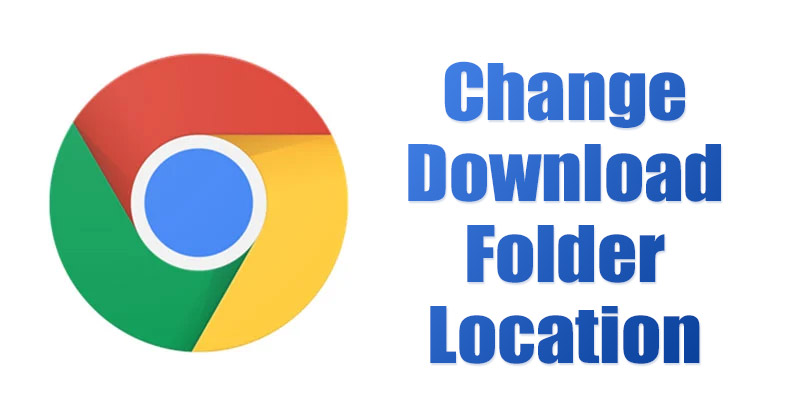
구글 크롬을 한동안 사용하셨다면 웹 브라우저가 모든 다운로드 파일을 PC의 ‘다운로드’ 폴더에 저장한다는 사실을 아실 것입니다. 시스템 설치 드라이브의 다운로드 폴더는 다운로드를 저장하기 위한 것이지만 여러 가지 이유로 변경할 수 있습니다.
예를 들어, 시스템 설치 드라이브의 공간을 절약하려면 다운로드 폴더를 변경할 수 있습니다. Google 크롬을 사용하면 간단한 단계로 다운로드 폴더 위치를 변경할 수 있습니다. 또한 다운로드하기 전에 각 파일을 저장할 위치를 묻는 옵션이 있습니다.
보여 주다
Chrome 브라우저의 다운로드 폴더 위치를 변경하는 단계
따라서 Chrome 웹 브라우저의 다운로드 폴더 위치를 변경하는 방법을 찾고 있다면 올바른 가이드를 읽고 있는 것입니다. 이 기사에서는 쉬운 단계에서 Chrome 다운로드 폴더 위치를 변경하는 방법에 대한 단계별 가이드를 공유합니다.
1) 크롬 다운로드 폴더 위치 변경
Google 크롬 웹 브라우저의 다운로드 폴더 위치를 변경하려면 아래에 공유된 간단한 단계 중 일부를 따라야 합니다. Chrome 브라우저의 다운로드 폴더 위치를 변경하는 방법은 다음과 같습니다.
1. 먼저 PC에서 구글 크롬 웹 브라우저를 실행합니다.
2. 이제 Google Chrome 브라우저가 열리면 아래 스크린샷과 같이 점 3개를 클릭합니다.
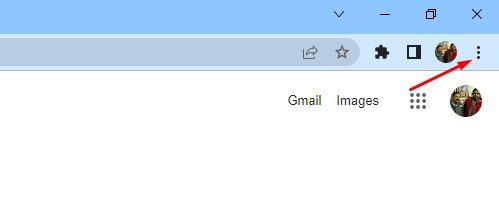
3. 옵션 목록에서 설정을 클릭합니다.
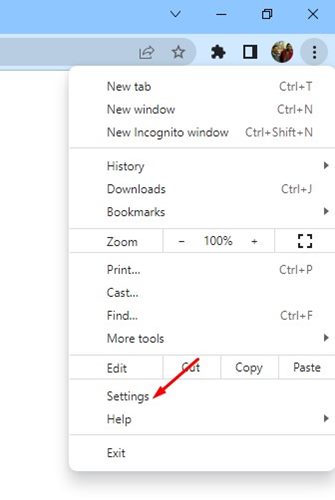
4. 설정 페이지에서 왼쪽 창에 있는 다운로드 옵션을 클릭해야 합니다.
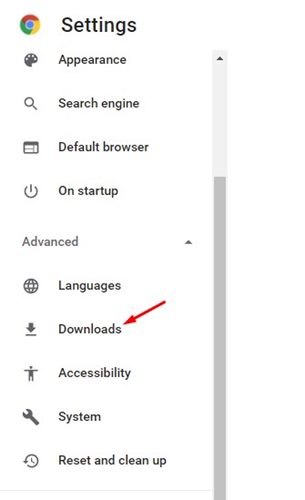
5. 오른쪽 창에서 위치 뒤에 있는 변경 버튼을 클릭합니다.
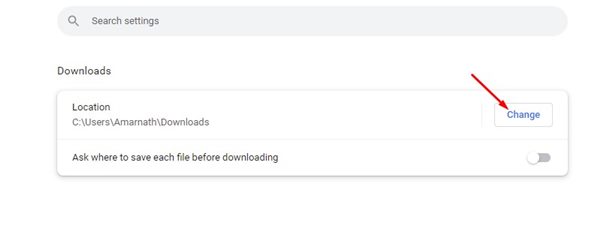
6. 이제 Chrome에서 다운로드를 저장할 폴더를 선택해야 합니다. 완료되면 폴더 선택 옵션을 클릭합니다.
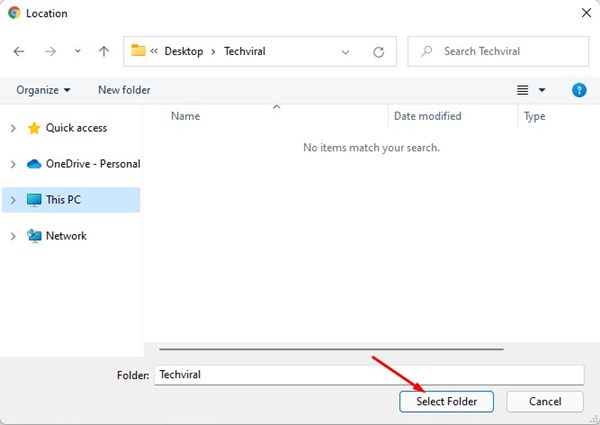
그게 다야! 완료되었습니다. 데스크톱에서 Chrome 다운로드 폴더 위치를 변경하는 방법입니다.
2) 각 파일의 다운로드 폴더를 수동으로 선택
위에서 언급했듯이 다운로드하기 전에 Chrome에서 각 파일을 저장할 위치를 묻도록 할 수 있습니다. Chrome에서 다운로드하기 전에 파일을 저장할 위치를 묻도록 하려면 아래에 공유된 간단한 단계 중 일부를 따르세요.
1. 먼저 PC에서 구글 크롬 웹 브라우저를 실행합니다.
2. 이제 Google Chrome 브라우저가 열리면 아래 스크린샷과 같이 세 개의 점을 클릭합니다.
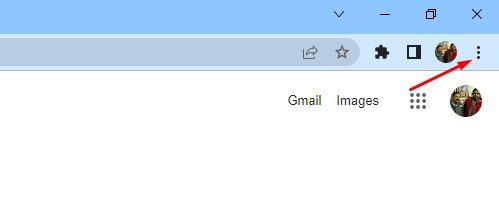
3. 옵션 목록에서 설정을 클릭합니다.
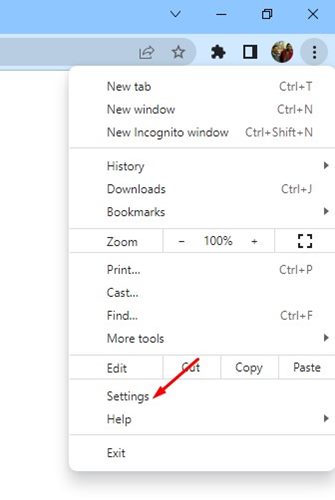
4. 설정 페이지에서 왼쪽 창에 있는 다운로드 옵션을 클릭해야 합니다.
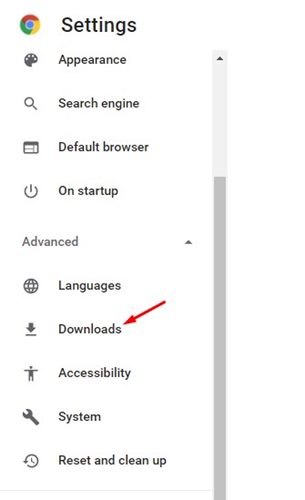
5. 오른쪽에서 ‘다운로드 전에 각 파일을 저장할 위치 묻기’ 옵션에 대해 토글을 활성화해야 합니다.
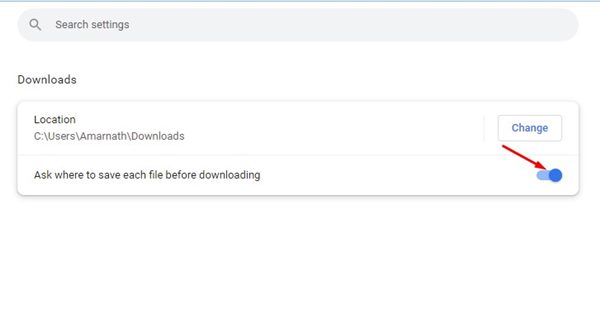
그게 다야! 완료되었습니다. 이제 Google 크롬은 파일을 다운로드하기 전에 다운로드 위치를 선택하라는 메시지를 표시합니다.
다음은 데스크톱에서 Chrome 다운로드 폴더 위치를 변경하는 몇 가지 간단한 단계입니다. 이 기사가 도움이 되었기를 바랍니다! 친구들에게도 공유해주세요. 이와 관련하여 의문 사항이 있으면 아래 의견란에 알려주십시오.
